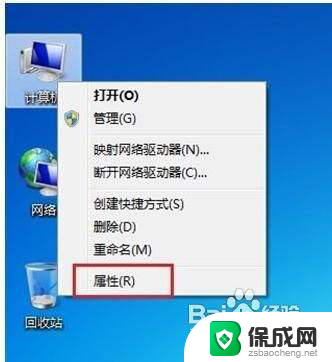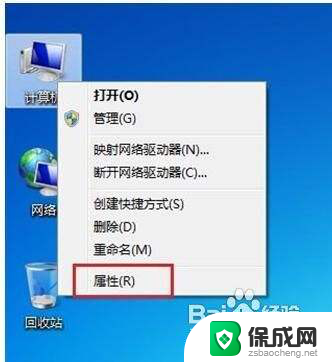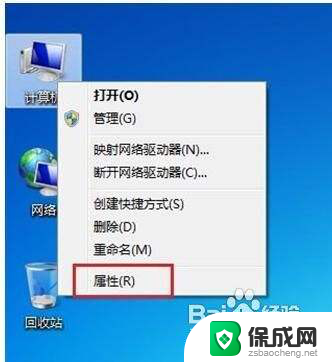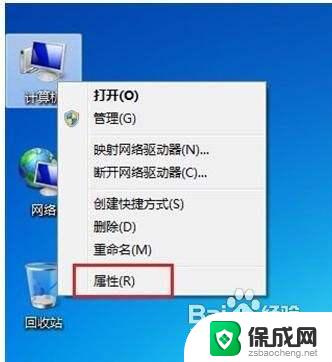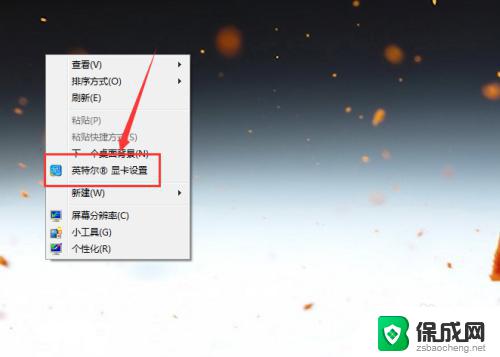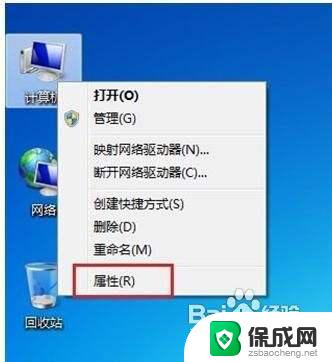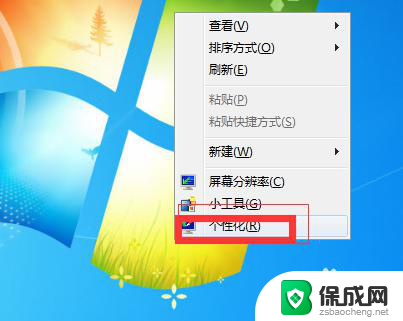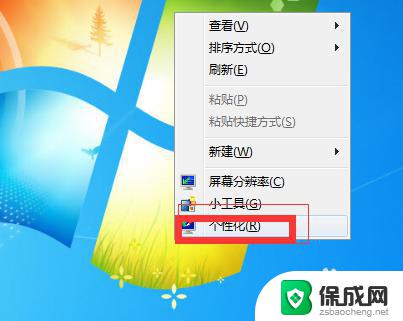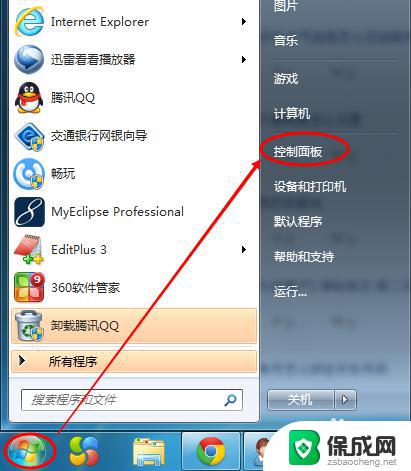win7怎么调低亮度 win7如何调节屏幕亮度
win7怎么调低亮度,在使用Win7操作系统的过程中,我们经常会遇到需要调节屏幕亮度的情况,无论是为了适应不同的环境光线,还是为了保护视力,调节屏幕亮度都是一项重要的设置。Win7如何调低屏幕亮度呢?Win7系统提供了简单而有效的方法来完成这个任务。接下来让我们一起来了解一下Win7的屏幕亮度调节方法。
操作方法:
1.首先,如果你的控制面板——系统安全——电源选项中有亮度调节的拖拉条。那么,恭喜你。可以直接调整了。
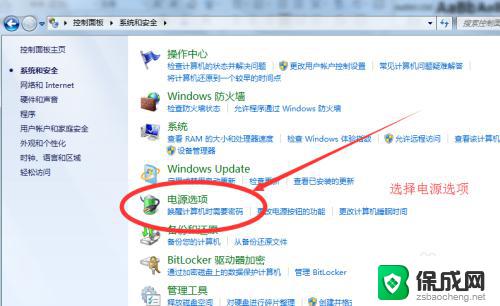
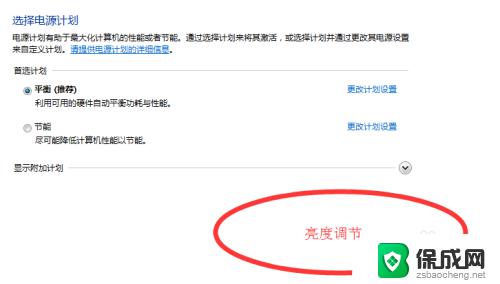
2.如果没有,跟下面步骤走。
在电脑桌面,轻点一下鼠标右键。在出现的列表中选择屏幕分别率,如下图位置
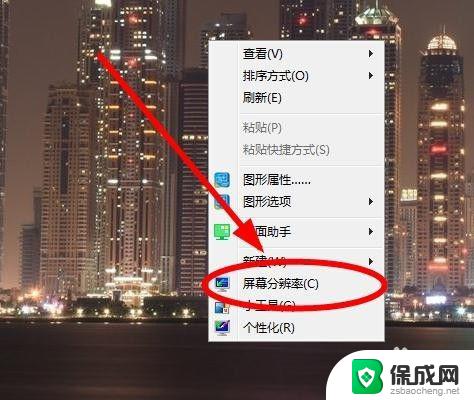
3.在屏幕分辨率中的右下角找到高级设置,可参见下图。点击一下高级设置
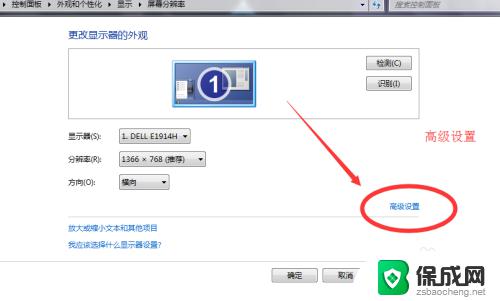
4.在属性弹框中选择最右边的英特尔核芯显卡控制面板,如下图
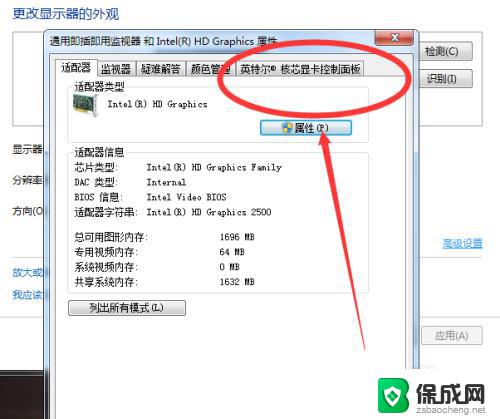
5.在该分类的最下方有一个凸起的图形属性,这个是可以点的。直接点击一下
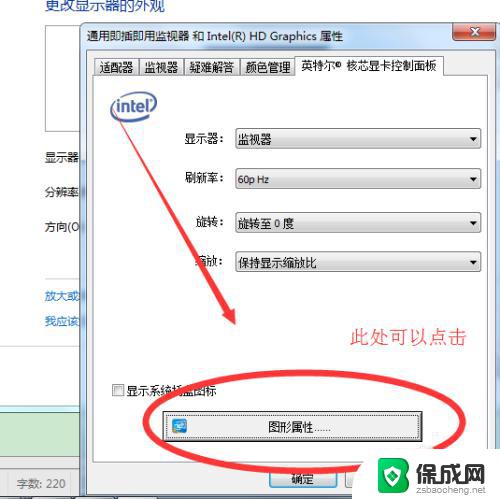
6.如果是第一次进入,会有一个初始缓冲的蓝色界面,不要急,耐心等一下。会出现下方的界面。点击显示器
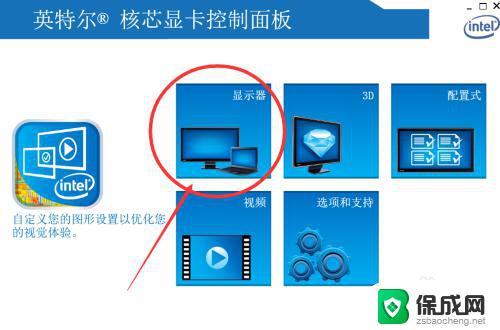
7.在选择显示器中,点击右侧的颜色,如下图
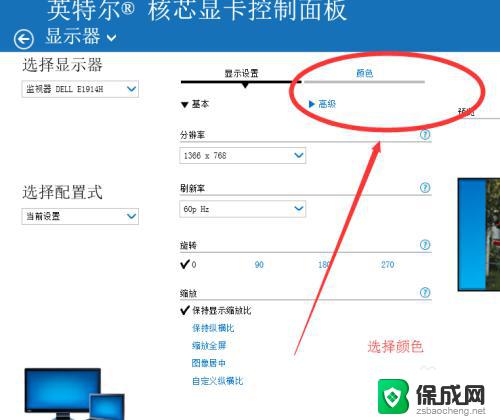
8.下面会出现一个亮度,对比度等的调节条,左右拖动就可以调节屏幕的亮度了。
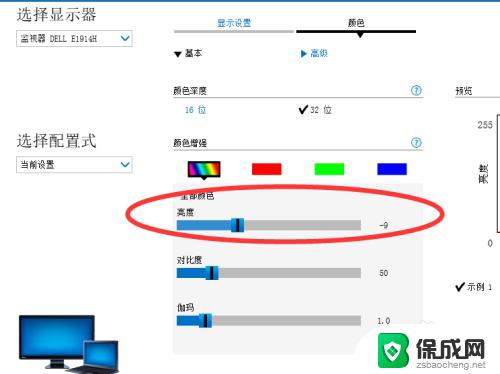
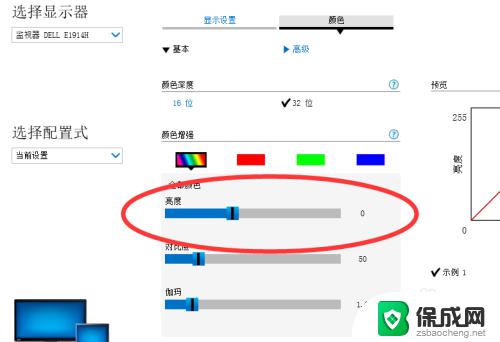
以上就是Win7如何降低亮度的全部内容,碰到同样情况的朋友们可以参照小编的方法来处理,希望这些方法能够对大家有所帮助。